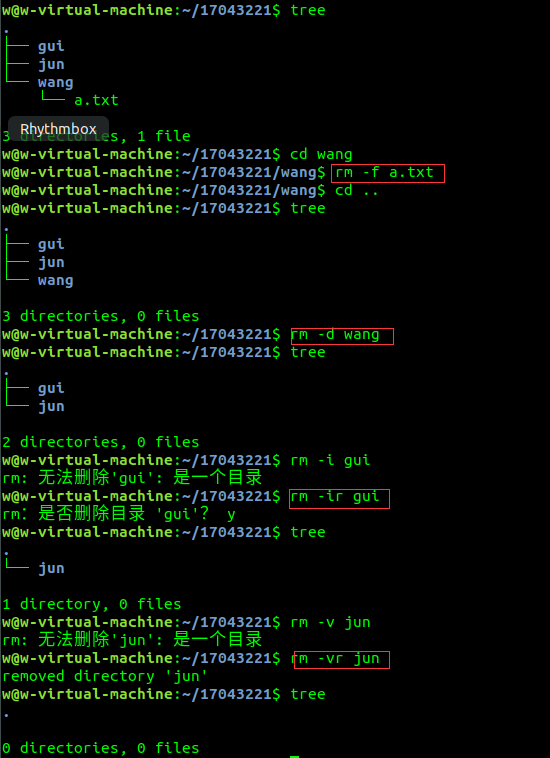Linux系统简单文件操作命令
| 项目 | 内容 |
|---|---|
| 这个作业属于哪个课程 | <班级课程的主页链接 > |
| 这个作业的要求在哪里 | <作业要求链接接地址> |
| 学号-姓名 | 17043221-汪贵军 |
| 作业学习目标 | 学习在Linux系统终端下进行命令行操作,并掌握常用命令行操作并能通过命令行操作解决简单问题 |
1.查看当前目录
pwd #显示用户当前工作目录.

提示符$和#的区别是$表示当前为普通用户,拥有一般的权限;#表示当前为root用户,拥有更高的权限。
2.在用户主目录(家目录)下面创建一个以自己学号命名的目录并查看是否创 建成功
mkdir #创建新用户
ls #显示当前目录下的内容

-
列出当前目录下面的所有文件
ls -a # 列出目录下的所有文件,包括以 . 开头的隐含文件。

-
以列表的形式列出当前目录下面的内容
ll/ls -l #列出文件的详细信息,可以以列表形式列出。

- . 指向的是上一层目录,即你的当前目录。
.. 代表你的当前目录的上一级目录,及当前目录的父目录。
3.进入以自己学号命名的目录,查看当前目录,然后创建以自己姓名拼音命名 的目录
cd #更改用户当前工作目录.
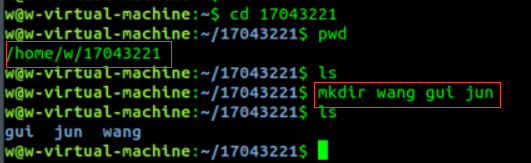
-
相对路径和绝对路径的区别:
绝对路径是指文件在硬盘上真正存在的路径。
相对路径就是相对于自己的目标文件位置。
-
从当前目录返回用户主目录(家目录)
cd ~ 或cd #返回用户家目录
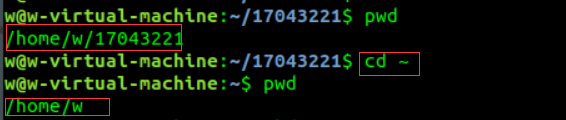
-
删除目录
rm -r +目录名 #删除目录
4.在当前目录的第一个子目录创建一个文件并命名为a.txt
touch gui/a.txt #在gui目录下创建一个以a.txt命名的文件
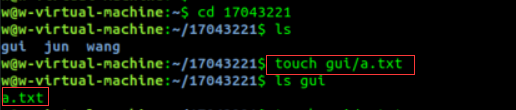
- touch 后的文件若存在,则会更新文件的时间
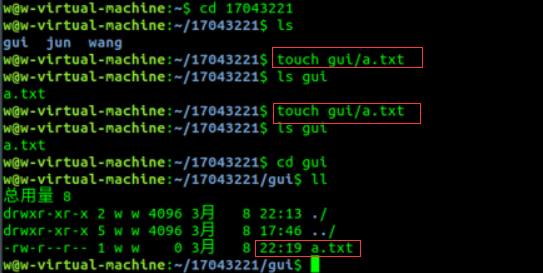
5.进入当前目录的第一个子目录,然后显示当前目录,并列出当前目录的内 容,并向文件a.txt写入一个字符串Hello World
echo #向文件输入字符串。
cat #查看文件内容。
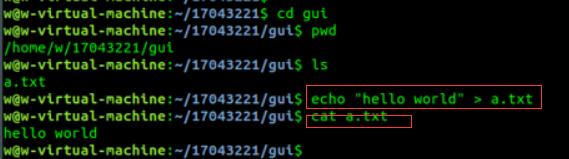
- 图中符号>是重定向>,是将内容输出到文件中, 会覆盖文件原有的内容 ; >> 表示追加,会将内容追加到已有文件的末尾
6.返回自己学号命名的目录,查看tree命令是否可以使用,不能使用的话,安 装tree,安装成功后使用该命令
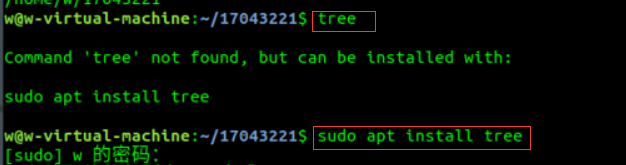
sudo apt install tree #Ubuntu系统终端安装tree的命令
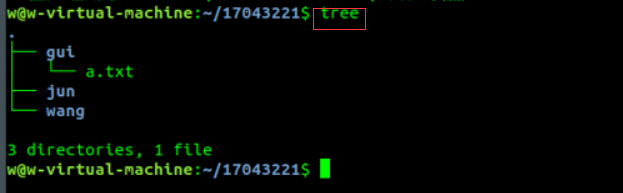
7.把当前目录的第一个子目录中文件a.txt复制到第二个子目录中,然后再次把 第一个子目录中的a.txt复制到第三个子目录并命名为b.txt,最后把第一个子目录 中文件a.txt重命名为c.txt。通过tree命令查看当前目录情况。
cp gui/a.txt jun/ #以相对路径方式复制,或
cp ./gui/a.txt ./jun/
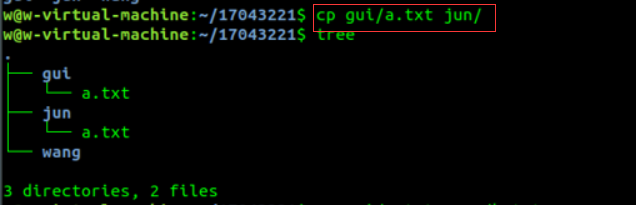
cp run/a.txt xiao/b.txt #复制文件并重命名
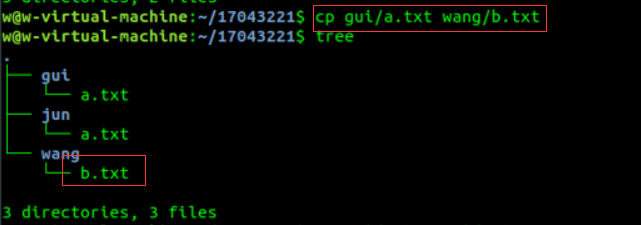
mv run/a.txt run/c.txt #文件重命名
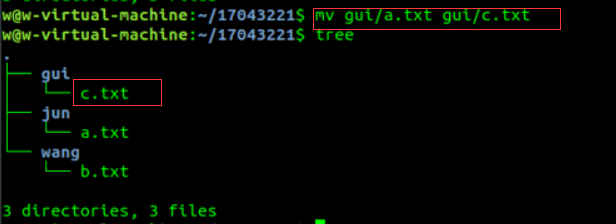
-
cp的作用主要是复制文件或文件夹
cp [option] src-file target-file #复制一个文件 cp [option] src-file1 src-file2 ... target-directory #复制多个文件,目标是一个文件夹mv的主要作用
移动文件 mv 文件名.txt 要移动到的地址 移动目录 mv 目录名/ 指定路径 重命名文件或目录 mv directory1/ directory2/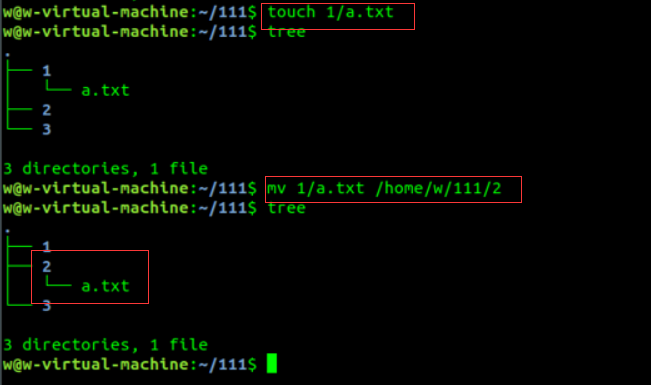
8.把/etc目录下面的文件passwd复制到自己学号命名的文件夹下
cp /etc/passwd ./ #复制文件到当前目录下
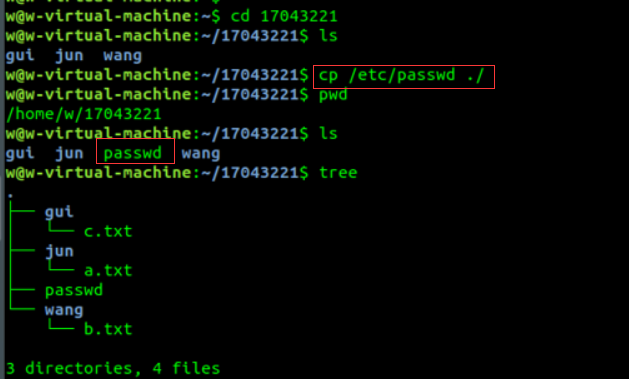
9.用head查看passwd文件的前5行内容,用tail查看passwd文件的后5行内 容
head -5 passwd #查看passwd前5条内容
tail -5 passwd #查看passwd文件后5条内容
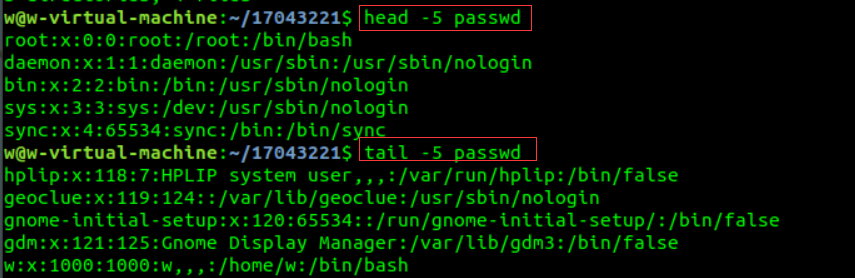
-
文件查看
cat #由第一行开始显示内容,并将所有内容输出 tac #从最后一行倒序显示内容,并将所有内容输出 more #根据窗口大小,一页一页的现实文件内容 less #和more类似,但其优点可以往前翻页,而且进行可以搜索字符 nl # 类似于cat -n,显示时输出行号
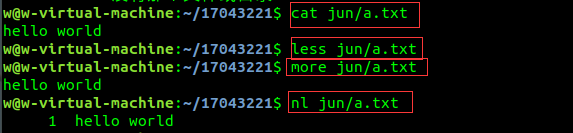
10.删除学号命名的文件下passwd文件,以及删除当前目录下第三个子文件夹
rm passwd #删除passwd文件
rm -r wang #删除wang目录
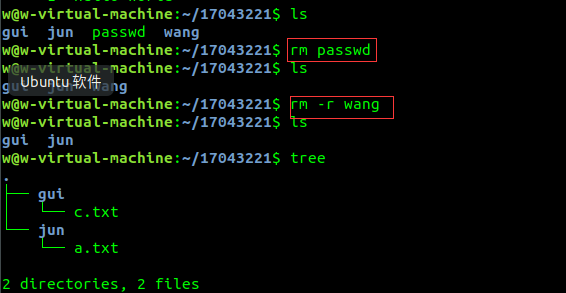
-
删除文件夹
rm -ir filedi #该命令需要缺每个文件是否要被删除,如果文件过多会非常繁琐 rm -rf filedir #该命令会直接删除文件夹,不会给出警告信息和提示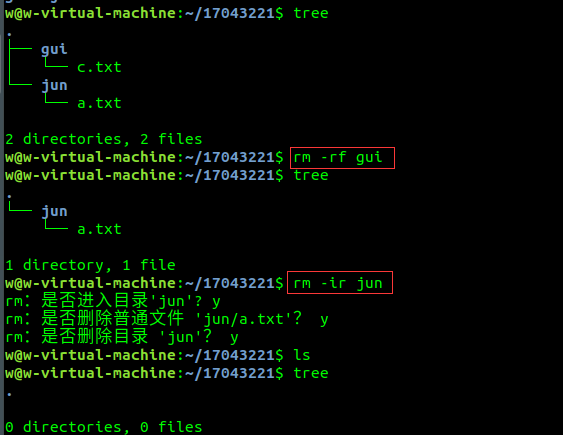
rm命令使用方法
rm命令的一般形式为:rm [选项]... 目录... 删除指定的<文件>(即解除链接)。
-d --directory 删除可能仍有数据的目录 (只限超级用户)
-f --force 略过不存在的文件,不显示任何信息(删除文件)
-i --interactive 进行任何删除操作前必须先确认(删除文件)
-ir 可删除目录
-r/R --recursive 同时删除该目录下的所有目录层
-v --verbose 详细显示进行的步骤(-vr可删除目录)
--help 显示此帮助信息并离开
--version 显示版本信息并离开